Jak vytvořit skupinu Facebook

Facebook Skupiny jsou skvělý způsob, jak komunikovat lidé se společným zájmem nebo kteří jsou členy stejného klubu, společnosti nebo komunity. Jsem ve skupinách pro záliby, jako je fotografování, ale také pro místní věci, jako je vesnice, ve které žiji.
Jste pravděpodobně již členem několika skupin Facebooku, ale pokud chcete začít svůj vlastní, postupujte takto.
Otevřete Facebook, klepněte na šipku směřující dolů vpravo nahoře a vyberte možnost Vytvořit skupinu.
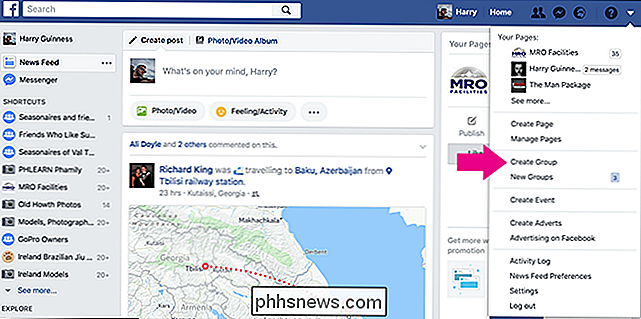
Začněte tím, že název skupiny bude uveden. Jsem pryč s fanouškem Justin Pot.
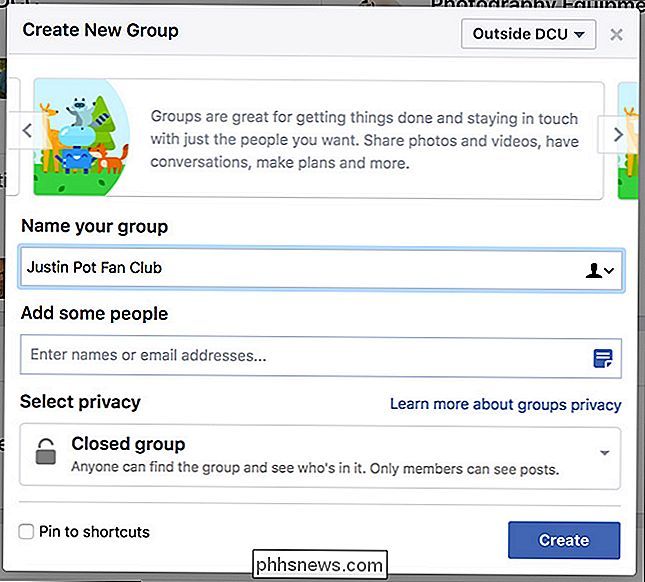
Dále vyberte, komu chcete pozvat, aby se připojil. Pozval jsem pár mých spolupracovníků, kteří vím, že jsou také velcí fanoušci Justin Pot. Facebook také navrhne některé Přátelé, které byste chtěli přidat.
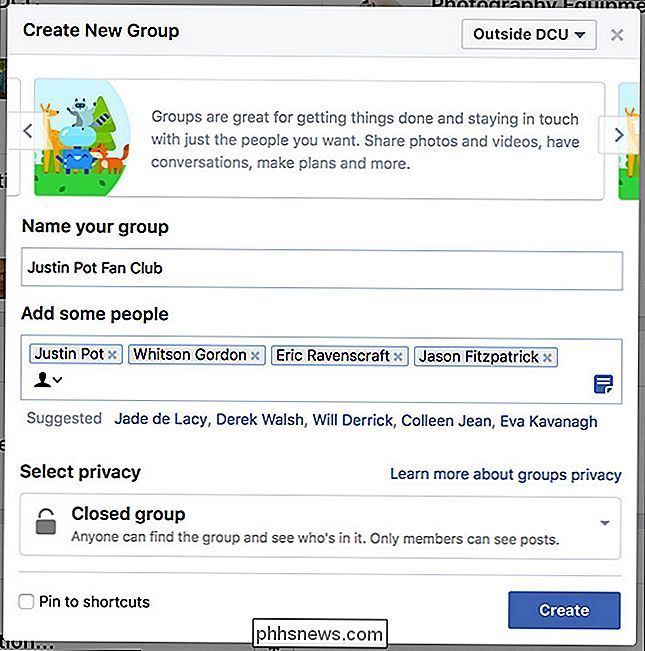
Také je třeba nastavit soukromí vaší skupiny. Máte tři možnosti: Otevřít, Zavřít a Tajné. Ve veřejné skupině se může kdykoli připojit kdokoli. Kdokoli se také může seznámit s tím, co posílají členové ve skupině. V uzavřené skupině může někdo požádat, aby se připojil, ale bude muset být schválen jiným členem, aby viděl příspěvky - příspěvky v uzavřených skupinách jsou skryty od nečlenů. Tajná skupina je ještě soukromější než uzavřená skupina. Noví lidé musí být pozváni členy. Pouze stávající i bývalí členové mohou dokonce vidět, že existuje.
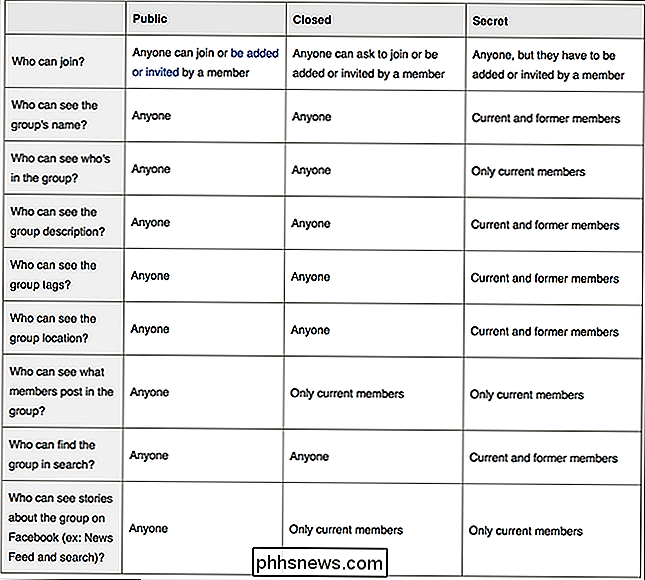
Vyberte nastavení ochrany osobních údajů, které nejlépe vyhovuje vašim potřebám, a klikněte na Vytvořit. Jsem pryč s uzavřenou skupinou.
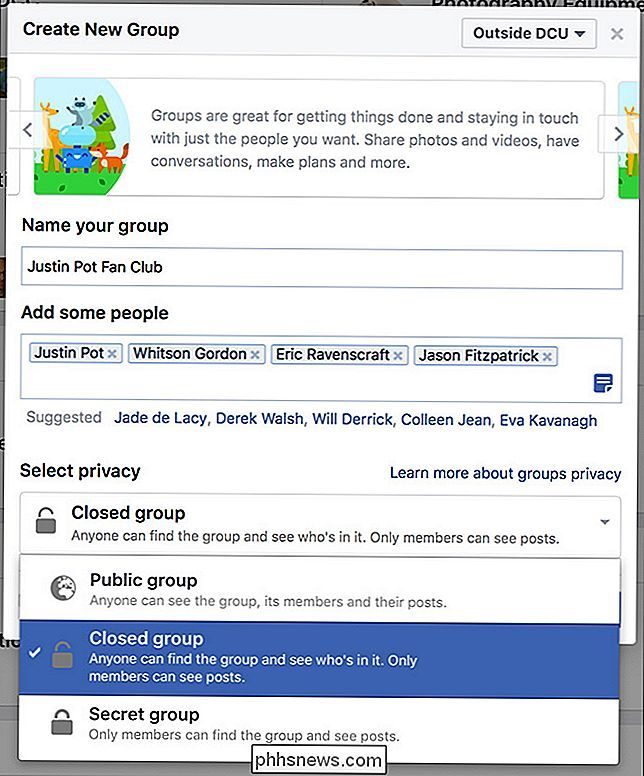
Každá skupina potřebuje ikonu. Toto se zobrazuje na postranním panelu Facebook vedle názvu. Zvolte jednu a klepněte na tlačítko OK.
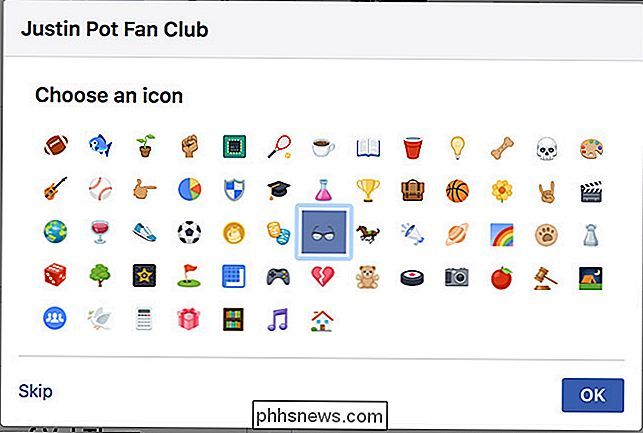
A to je skupina vytvořená.
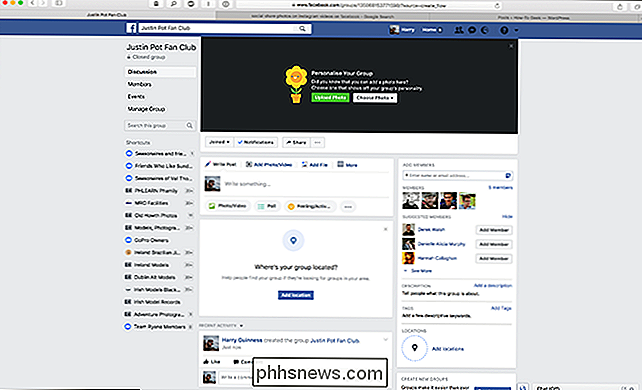
Nyní můžete přizpůsobit podle vašich představ. Přidejte titulní fotografii, popis, umístění a značky tak, aby lidé viděli, o co jde. Pokud chcete, můžete také pozvat další členy.
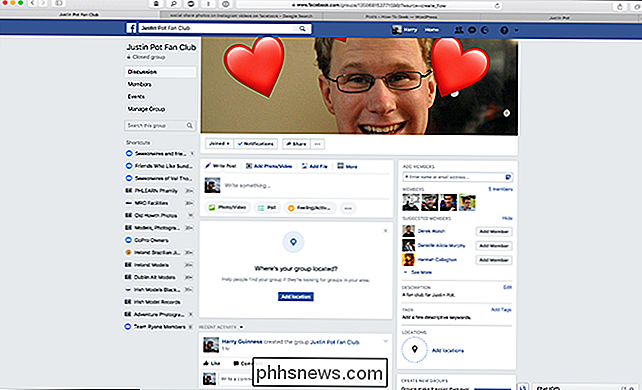
Toto je skupina a je připravena k použití. Nyní bude moci kterýkoli člen používat.

Jak sdílet svou hru Minecraft na internetu
Pokud byste chtěli sdílet svou místní hru Minecraft s přáteli přes internet, je to trochu komplikovanější než jen stisknout tlačítko. Podívejme se na nastavení zákulisí, které musíte vyladit, aby se dohromady spojili dva vzdálené přehrávače Minecraft Proč sdílet svou hru? Minecraft je hra s pískem a přinášíme své přátele do pískoviště je součástí zábavu - ale možná nechcete procházet potížím při vytváření vlastního vanilského domovského serveru, spuštěním přizpůsobeného serveru nebo placením za vzdáleně hostovaný server.

Bluetooth 5.0: Co je jiné a proč to záleží
Moderní smartphony a další zařízení z iPhone 8 a iPhone X na Samsung Galaxy S8 propagují podporu "Bluetooth 5.0" seznam specifikací. Zde je to, co je nového v poslední a největší verzi Bluetooth. Co je to Bluetooth? Bluetooth 5.0 je nejnovější verze standardu bezdrátové komunikace Bluetooth. Používá se běžně pro bezdrátová sluchátka a další zvukový hardware, stejně jako bezdrátové klávesnice, myši a herní ovladače.



